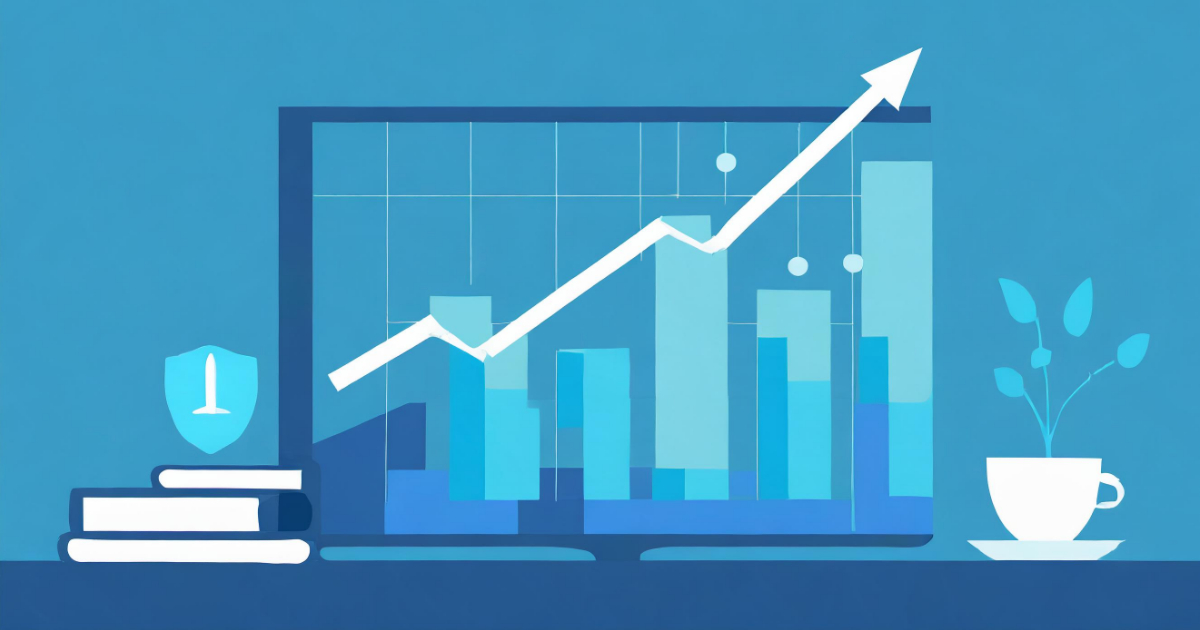Google ChromeがmacOS Catalina10.15で使えなくなるのでFirefoxに乗り換えました。私はアクセス解析にGoogle analyticsを利用していますが、Chromeでは自分のアクセスを含めないように「Google アナリティクス オプトアウトアドオン」と言うブラウザに設定する拡張機能を入れてました。
Google アナリティクス オプトアウトアドオンはGoogle analyticsに自分のアクセスをカウントしないようにブラウザに設定する拡張機能です。
ただこれはブラウザごとに設定をしなければいけないため、拡張機能を入れてないブラウザを使うと、カウントされてしまいますので、ブラウザを乗り換えた際はその設定をしなければなりません。私は新たにFirefoxに乗り換えたのでGoogle アナリティクス オプトアウトアドオンを設定しました。その手順を書いていきたいと思います。
Google アナリティクス オプトアウトアドオンをFirefoxにインストールする
ダウンロードする
Google アナリティクス オプトアウトアドオンの日本語公式ページに行きGoogle アナリティクス オプトアウトアドオンをダウンロードの青いボタンを押す。
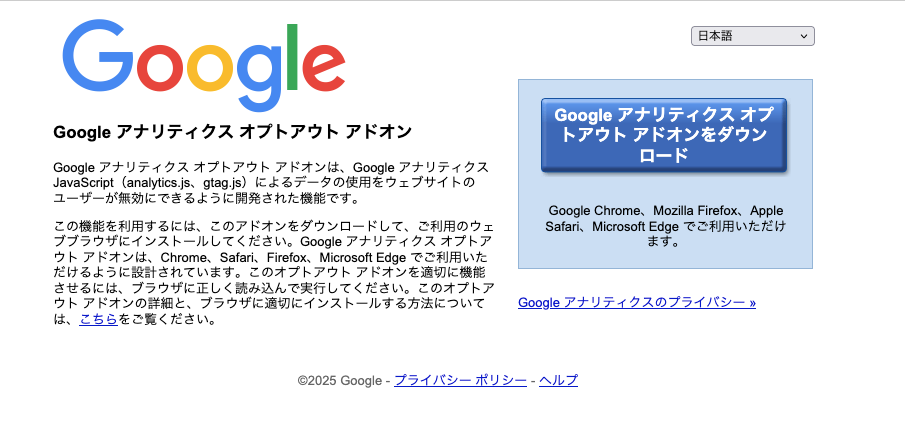
次に利用規約を読み、「同意してインストール」を押す。
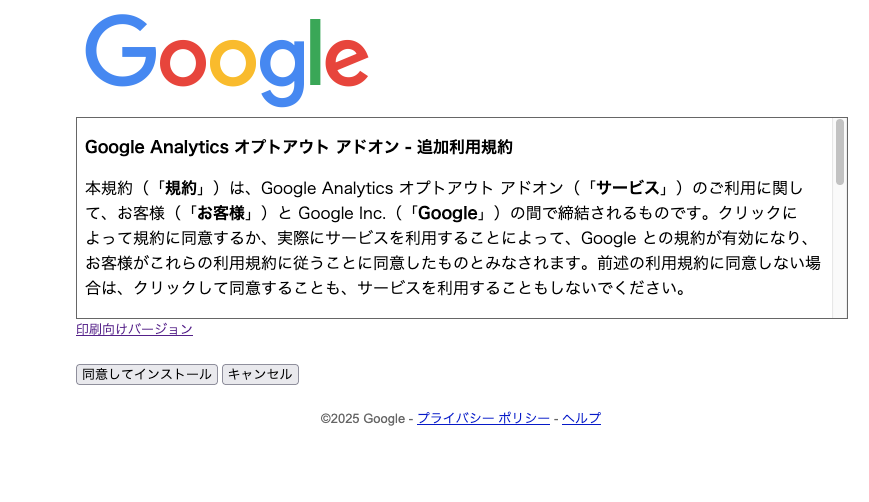
手順に従ってブラウザにインストールする
インストールの手順が書かれたページが表示されます。
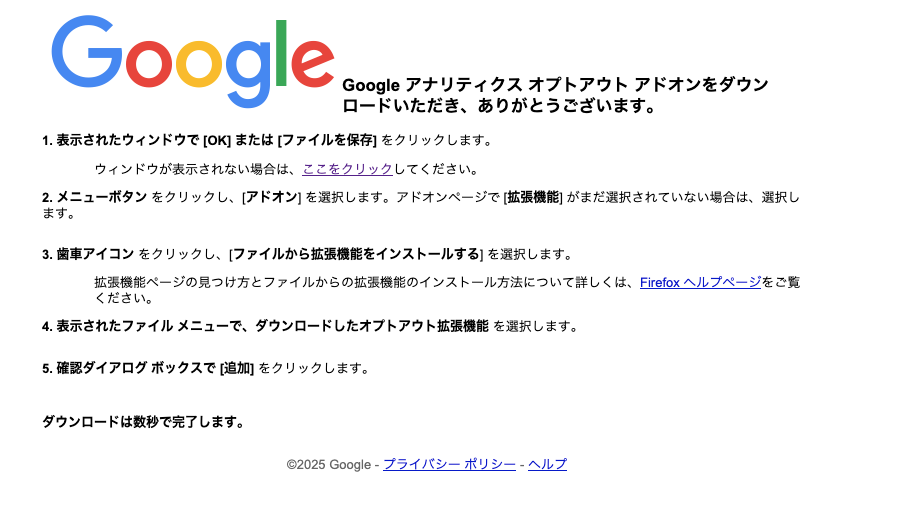
1、表示されたウィンドウで「OK」または「ファイルを保存」をクリックします。
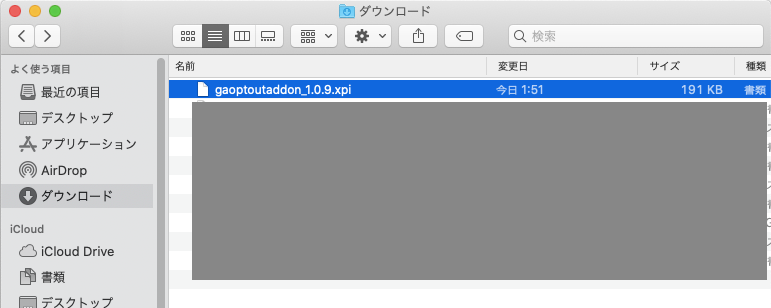
ダウンロードフォルダの中に「gaoptoutaddon_1.0.9.xpi」と言う名前のファイルが保存されました。1.0.9の部分はバージョンの数字だと思うので人によって違う数字になっていることもあると思います。
2、メニューボタンをクリックし「アドオン」を選択します。アドオンページで「拡張機能」がまだ選択されていない場合は選択します。
Firefoxの場合、メニューはウィンドウの右上の三本線を押すと出てきます。そしてその中から「アドオンとテーマ」を選択します。
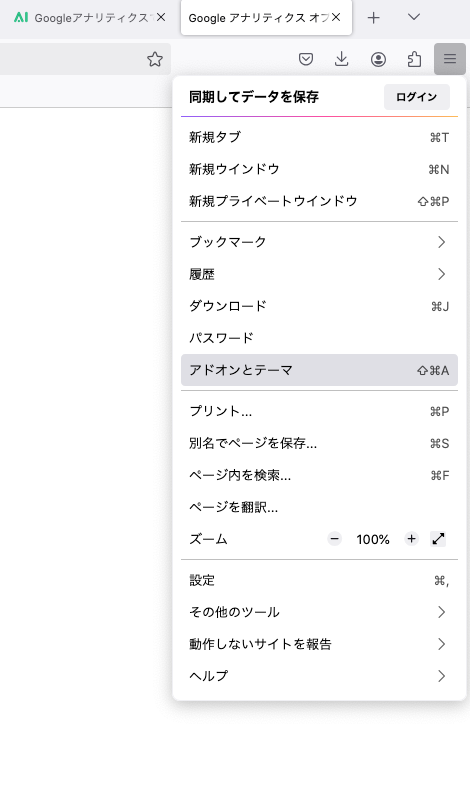
3、歯車アイコンをクリックし、「ファイルから拡張機能をインストールする」を選択します。
歯車アイコンとは右上のこれになります。
この画面は「拡張機能の管理」画面ですが今私のブラウザには「Trend ツールバー for Mac」がインストールされていて有効になっていることがわかります。
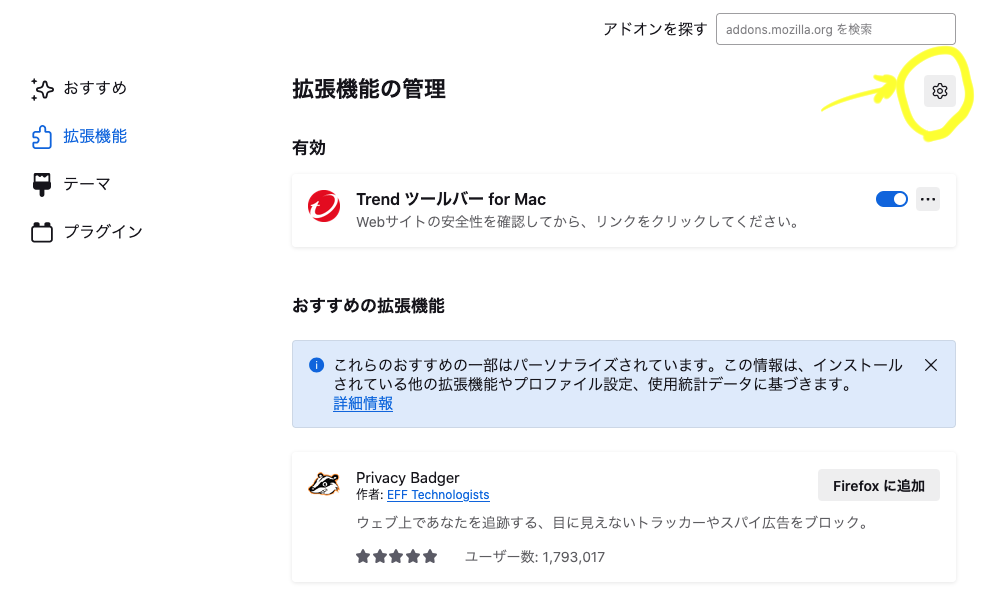
その中から「ファイルからアドオンをインストール」を選択します。
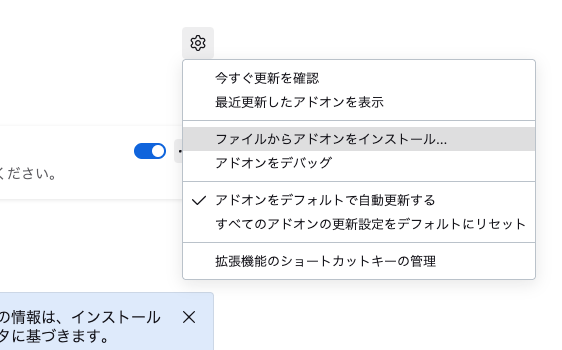
4、表示されたファイルメニューでダウンロードしたオプトアウト拡張機能を選択します。
先ほどダウンロードフォルダに保存した「gaoptoutaddon_1.0.9.xpi」と言うファイルを選択し、「開く」を押します。
1.0.9の数字の部分は人によって違うこともあります。

5、確認ダイアログボックスで「追加」をクリックします。
「Google Analytics オプトアウトアドオン(by Google)」を追加しますか?と聞かれるので「追加」をクリックします。
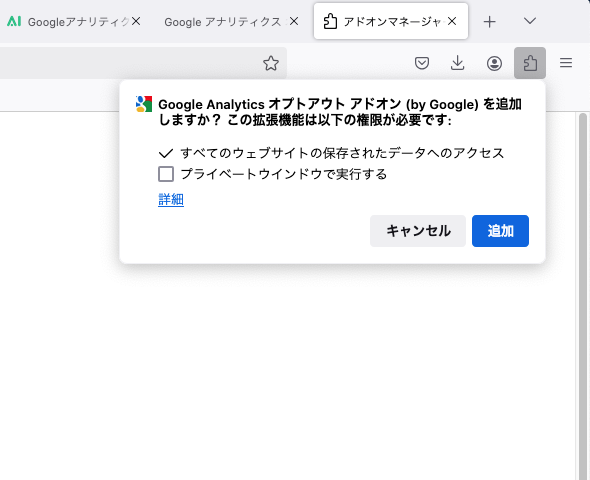
これでオプトアウトがFirefoxブラウザにインストールされました。最後に拡張機能が有効になっているか確認しましょう。
インストールしたアドオンの確認
ブラウザの「右上の三本線」→「アドオンとテーマ」から拡張機能の管理画面を見ると無事に「Google Analytics オプトアウトアドオン(by Google)」が追加され、有効になっていることが確認できます。
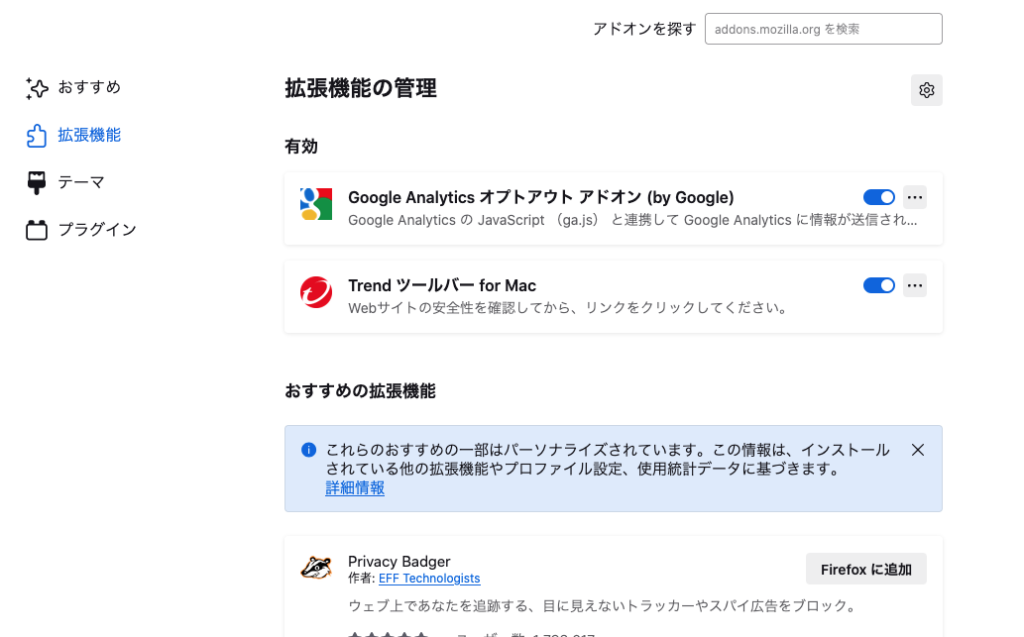
このつまみをクリックすることで有効と無効を切り替えられます。いらない場合は無効にしておくことができます。
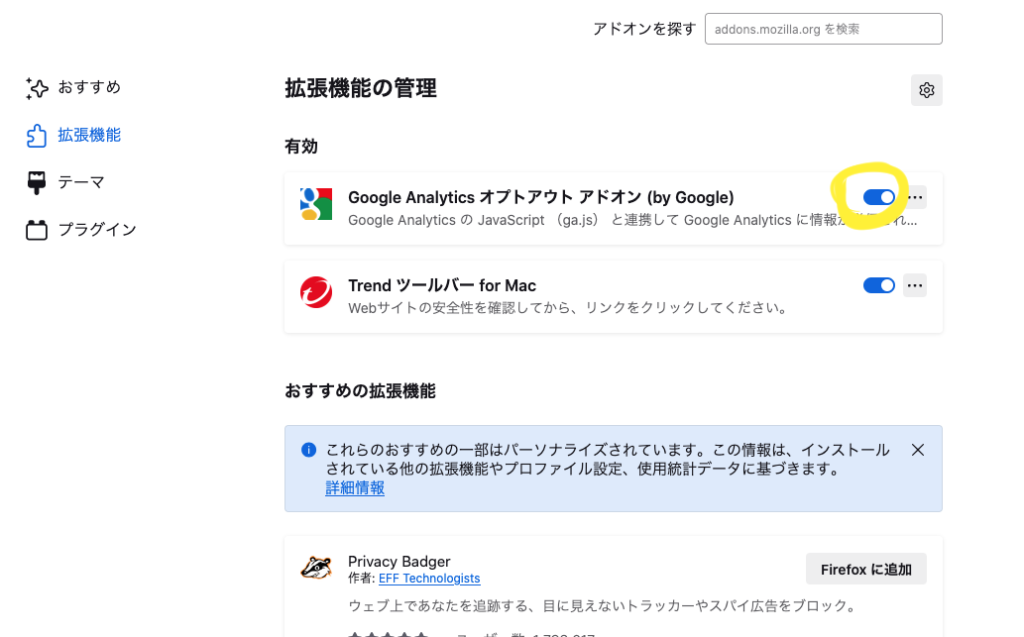
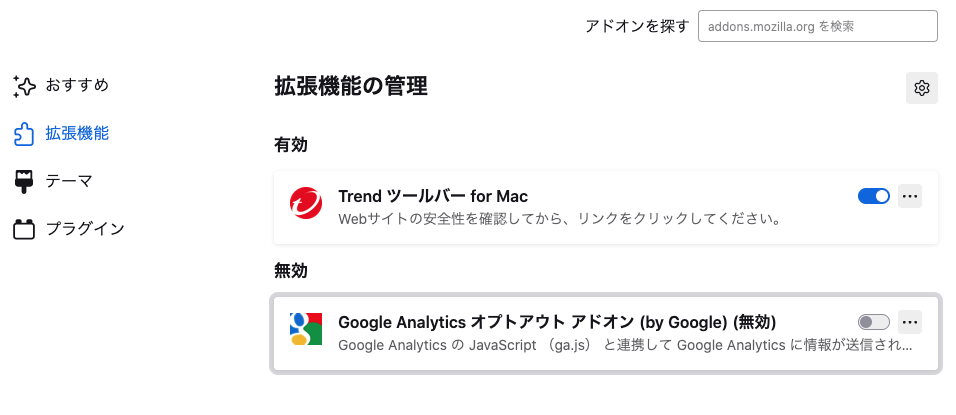
オプトアウトが有効になっているかGoogle Analyticsのアクティブユーザーで確認してみるといいと思います。以上でFirefoxへのGoogle アナリティクス オプトアウトアドオンのインストールの説明はおしまいです。お疲れ様でした。